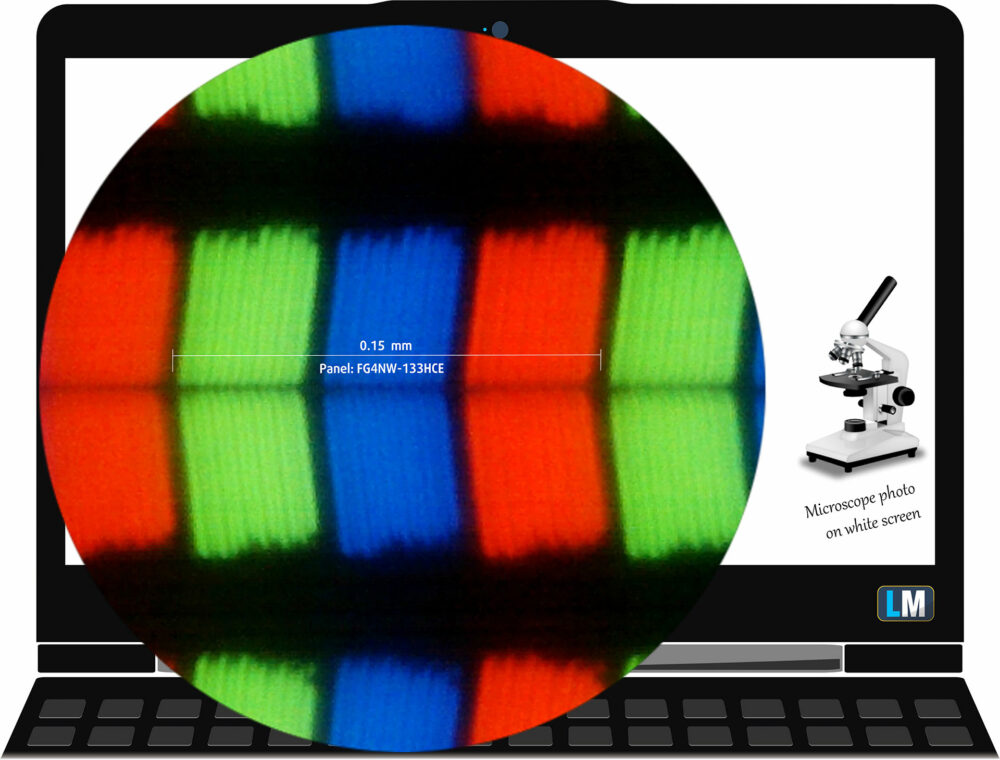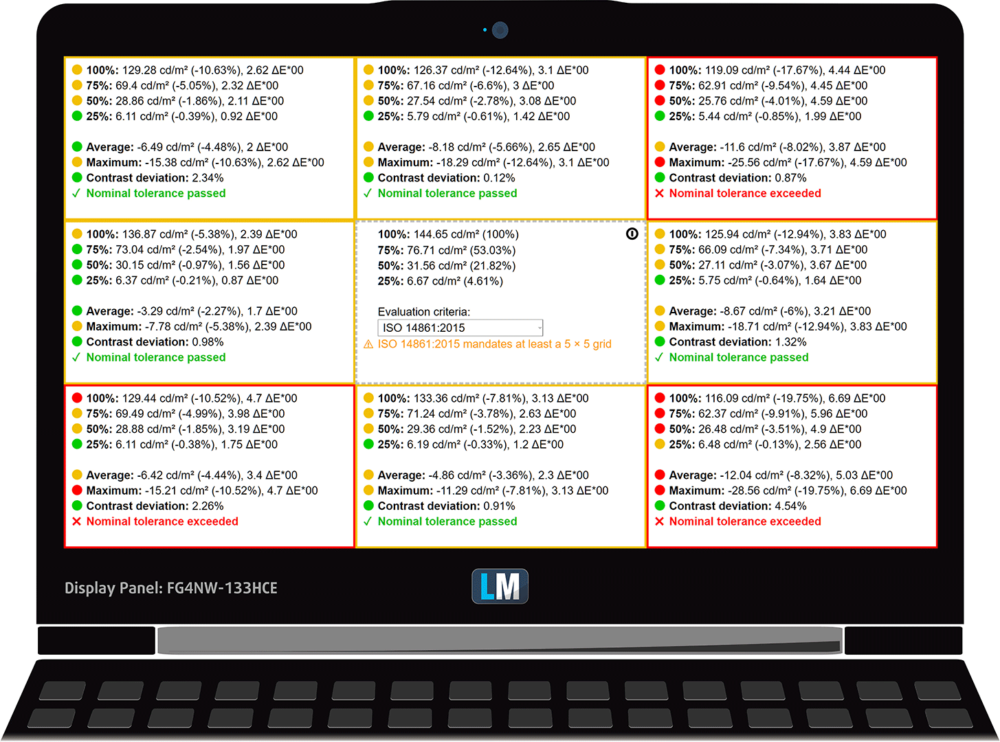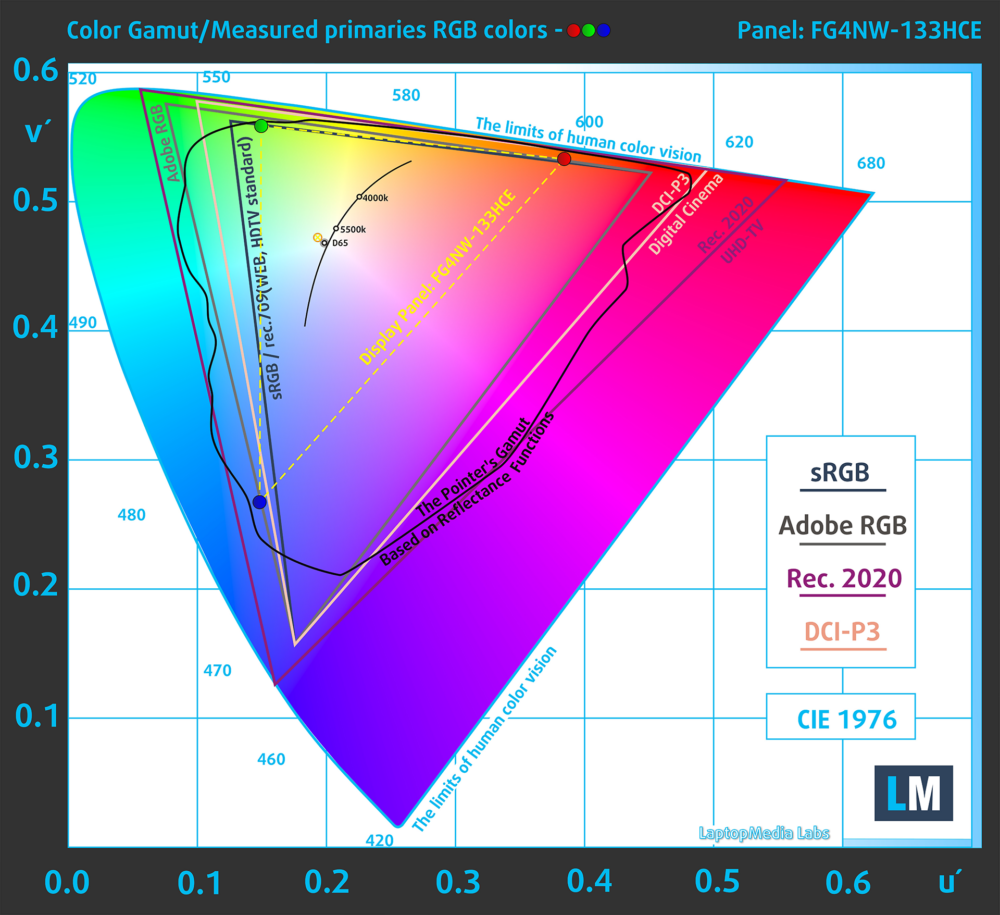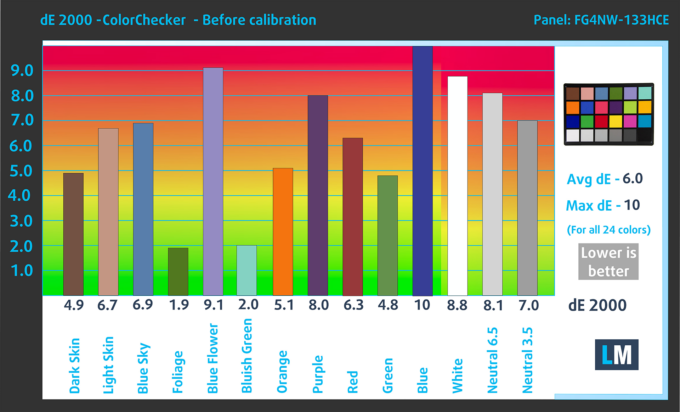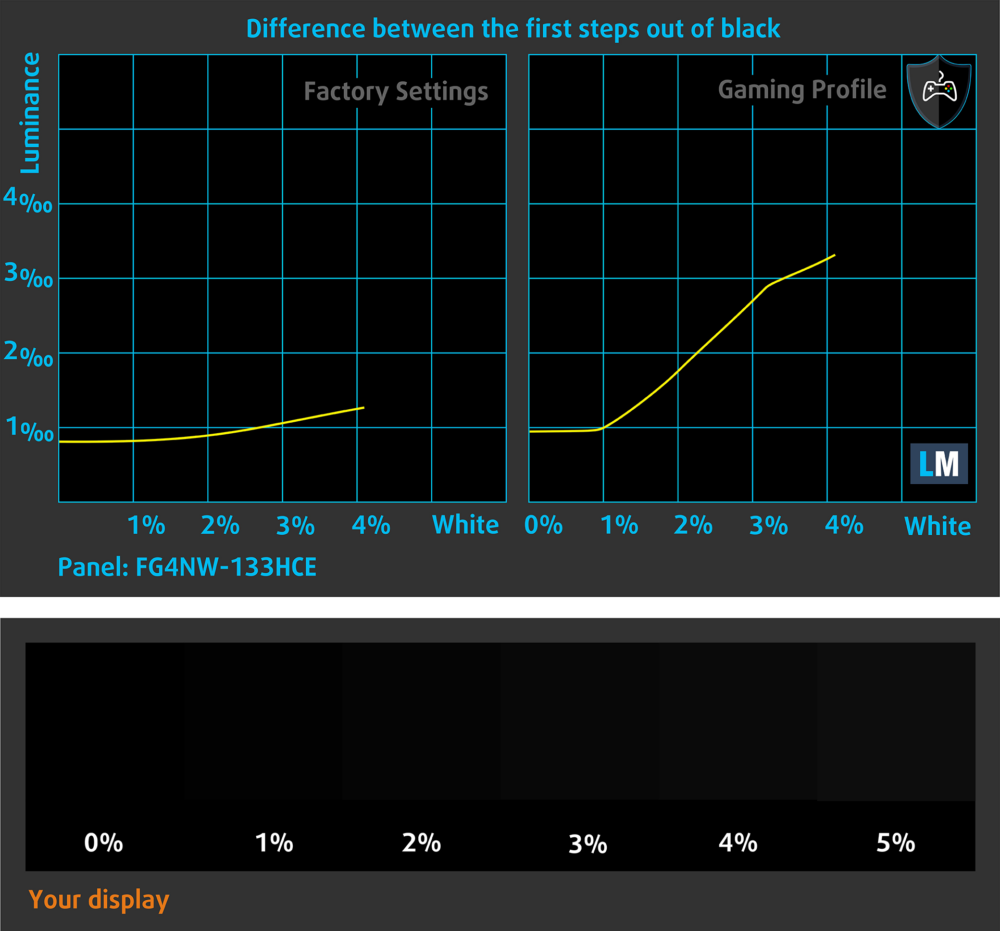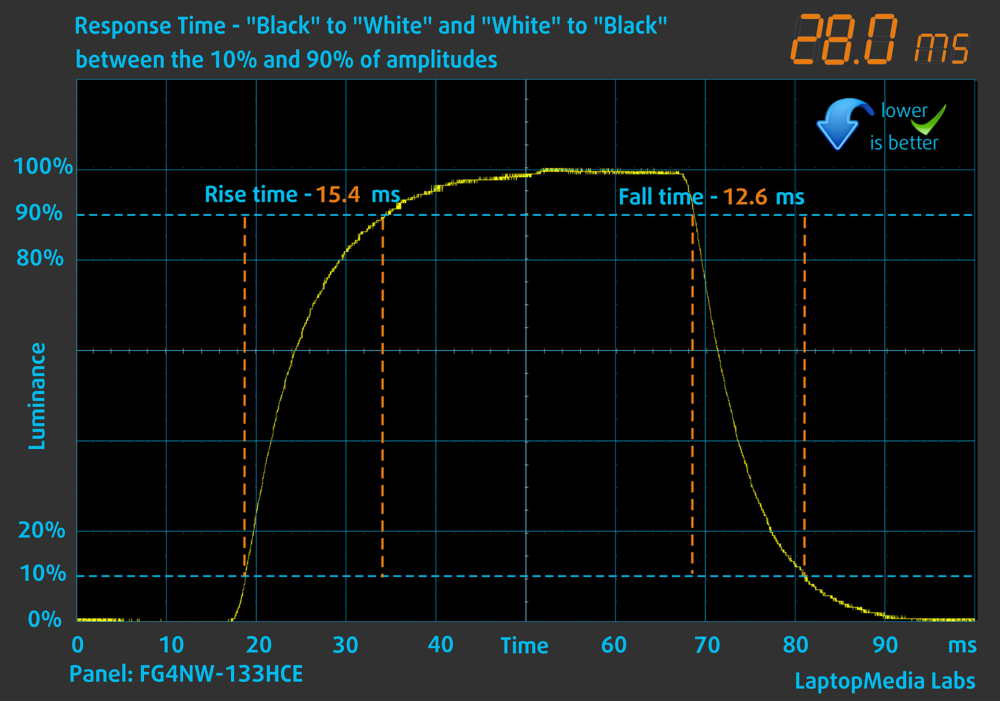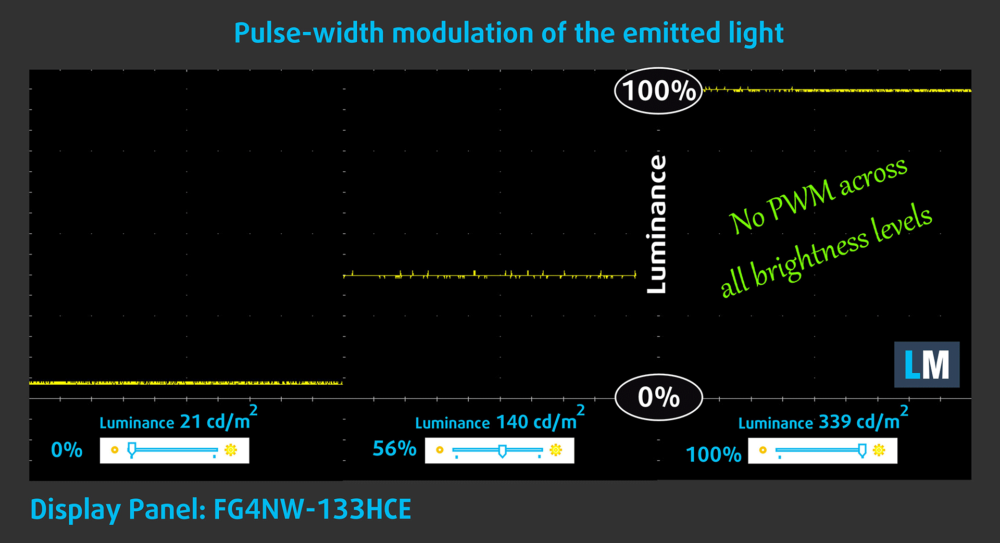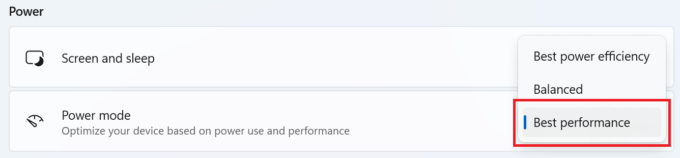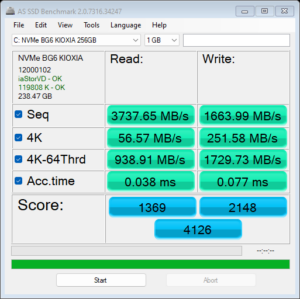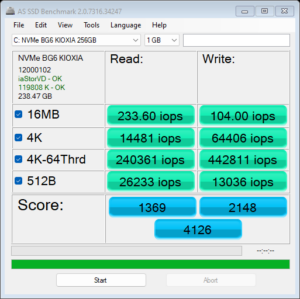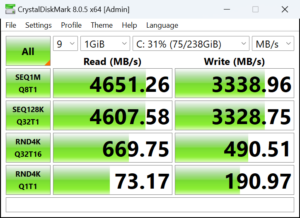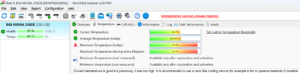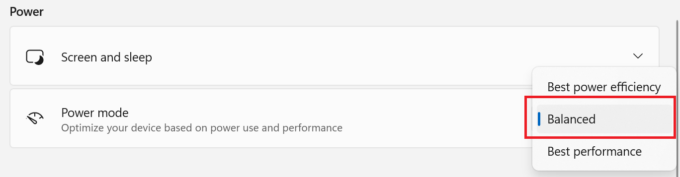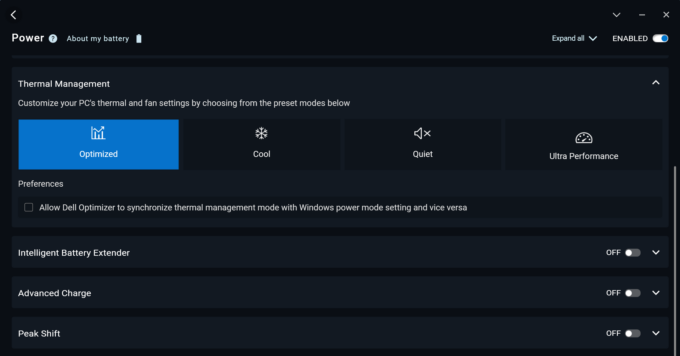Dell Latitude 5340 review – Reisklaar, pittig apparaat
 Als het om zakelijke apparaten gaat, zijn de beveiligingsfuncties, de levensduur van de batterij en de kracht het belangrijkst. De Dell Latitude 13 5340 kan worden omgetoverd tot een goed beveiligde vesting als je alle beveiligingsvoorzieningen aanvinkt voordat je het apparaat koopt. Dit omvat een vingerafdruklezer, een IR webcamera, NFC-functionaliteit en een SED SSD (Opal 2.0). Het slot, de dTPM 2.0 module en de privacy shutter zijn beschikbaar voor alle apparaten.
Als het om zakelijke apparaten gaat, zijn de beveiligingsfuncties, de levensduur van de batterij en de kracht het belangrijkst. De Dell Latitude 13 5340 kan worden omgetoverd tot een goed beveiligde vesting als je alle beveiligingsvoorzieningen aanvinkt voordat je het apparaat koopt. Dit omvat een vingerafdruklezer, een IR webcamera, NFC-functionaliteit en een SED SSD (Opal 2.0). Het slot, de dTPM 2.0 module en de privacy shutter zijn beschikbaar voor alle apparaten.
Je hebt niet veel stroom nodig voor een kantoormachine (in de meeste gevallen toch) en daarom kun je hier vertrouwen op 15W Intel Raptor Lake CPU’s – twee vPro chips zijn ook beschikbaar. Het apparaat is supercompact en daarom is de upgradebaarheid bijna onbestaande. Je kunt de SSD of de optionele WWAN-module vervangen, maar dat is alles. De poortenselectie is modern en bevat twee Thunderbolt 4 poorten naast Type-C opladen.
Onder de motorkap is er niet al te veel ruimte voor een enorme koeling. Daarom heeft het deksel een hefboomontwerp dat de mogelijkheden van het thermische systeem vergroot. Je kunt kiezen uit drie 1080p IPS-schermen met een verversingssnelheid van 60hz – een daarvan is een touchscreen. Je krijgt ook Wi-Fi 6E + Bluetooth 5.3 voor connectiviteit, een toetsenbord met optionele achtergrondverlichting en twee 2W luidsprekers.
Je kunt de prijzen en configuraties bekijken in ons Specs-systeem: https://laptopmedia.com/series/dell-latitude-13-5340/
Contents
Specificaties, stuurprogramma’s, wat zit er in de doos
- Weergave
- 13.3”, Full HD (1920 x 1080), IPS
- HDD/SSD
- tot 2000GB SSD
- M.2 sleuf
- 1x 2230 PCIe NVMe 4.0 x4 Zie foto
- RAM
- up to 32GB
- OS
- Linux, Windows 11 Pro, Windows 11 Home
- Batterij
- 54Wh
- Afmetingen
- 305.70 x 207.50 x 16.79 - 18.44 mm (12.04" x 8.17" x 0.66")
- Gewicht
- 1.23 kg (2.7 lbs)
- Poorten en connectiviteit
- 1x USB Type-A
- 3.2 Gen 1 (5 Gbps)
- 1x USB Type-A
- 3.2 Gen 1 (5 Gbps), Sleep and Charge
- 2x USB Type-C
- 4.0, Thunderbolt 4, Power Delivery (PD), DisplayPort
- HDMI
- 2.0
- Kaartlezer
- Wi-Fi
- Wi-Fi 6E
- Bluetooth
- 5.3
- Audio-aansluiting
- 3.5mm Combo Jack
- Kenmerken
- Vingerafdruk lezer
- optional
- Web camera
- FHD
- Verlicht toetsenbord
- optional
- Microfoon
- Dual Array Microphones
- Sprekers
- 2x 2W Stereo Speakers
- Optische drive
- Slot voor veiligheidsslot
- Wedge Lock
Alle Dell Latitude 13 5340 configuraties
Stuurprogramma’s
Alle stuurprogramma’s en hulpprogramma’s voor deze notebook kunnen hier worden gevonden: https://www.dell.com/support/home/en-my/product-support/product/latitude-13-5340-2-in-1-laptop/drivers
Wat zit er in de doos?
In de kleine doos vind je een paar handleidingen en de laptop zelf. Afhankelijk van het CPU model krijg je een 60W, 65W of 100W Type-C lader.
Ontwerp en constructie
Het ontwerp van de Dell Latitude 13 5340 is normaal voor een zakelijke machine. Het is strak en niet opdringerig, met afgeronde hoeken en minimale branding op het deksel. Deze kan een beetje worden gebogen, maar niets ernstigs. De basis is stevig en dat is geweldig. De laptop is licht – 1,23 kg. De dikte van het profiel is oké – 16,79 – 18,44 mm.
Je hebt twee handen nodig om het deksel te openen omdat de scharnieren te stijf zijn. De matte afwerking trekt een minimale hoeveelheid vlekken aan.
De randen aan de zijkant zijn erg dun, maar de andere randen niet.
De bovenste rand bevat een 1080p of 1080p IR webcamera. De laatste ondersteunt Windows Hello login, en technologie zoals Onlooker detectie (je krijgt een melding als iemand een kijkje neemt naar de info op je scherm) en Look Away Detect (het scherm wordt gedimd als je er niet direct naar kijkt – dit bespaart batterijvermogen en beschermt je persoonlijke informatie).
Zoals je kunt zien, kan het apparaat volledig plat op je bureau liggen. Het deksel heeft twee redelijk grote rubberen voetjes op de plek van de scharnieren. Als de hoek van de opening groter is dan 90 graden, tilt de onderkant van het deksel de achterkant van het chassis op. Hierdoor komt er meer frisse lucht bij het thermische systeem van de laptop.
Het toetsenbord met optionele achtergrondverlichting is zeer comfortabel voor lange uren werk, omdat het grote toetsen met een lange veerweg en klikkende feedback biedt. De aan/uit-knop doet tevens dienst als optionele vingerafdruklezer. De pijltjestoetsen zijn te klein, maar ach, dat is een 13-incher! Het touchpad is redelijk groot voor zo’n compacte basis. De pad heeft een stille werking, een superglad oppervlak en een superieure nauwkeurigheid.
De twee luidsprekeruitsparingen, het ventilatierooster en de drie rubberen voetjes bevinden zich op de bodemplaat. De warmte wordt door vier ventilatieopeningen aan de achterkant geperst. Een beetje warmte bereikt de onderkant van het scherm bij volledige CPU-belasting.
Poorten
Aan de linkerkant vind je een USB Type-A 3.2 (Gen. 1) poort, gevolgd door twee 40 Gbps Thunderbolt 4 / USB4 poorten met DisplayPort en Power Delivery mogelijkheden, en een Smartcard lezer (optioneel). Aan de rechterkant vind je een slot, een HDMI 2.0, een USB Type-A 3.2 (Gen. 1) poort met Power Share functie, een audio combo aansluiting en een optionele Nano-SIM kaartsleuf.
Beeldscherm- en geluidskwaliteit, bekijk onze profielen
De Dell Latitude 13 5340 is uitgerust met een Full HD IPS-paneel, modelnummer Innolux FG4NW-133HCE (CMN1386). Het wordt geleverd met een verversingssnelheid van 60 Hz. De diagonaal is 13,3″ (33,8 cm) en de resolutie – 1920 x 1080p. De schermverhouding is 16:9, de pixeldichtheid 166 ppi en de pitch 0,15 x 0,15 mm. Het scherm kan als Retina worden beschouwd als je het vanaf minstens 53 cm bekijkt (dit is gebaseerd op de pixeldichtheid en de typische kijkafstand waarop individuele pixels niet kunnen worden onderscheiden door het menselijk oog).
De kijkhoeken zijn goed. We bieden afbeeldingen onder verschillende hoeken om de kwaliteit te beoordelen.
Ook een video met vergrendelde focus en belichting.
De maximaal gemeten helderheid is 339 nits (cd/m2) in het midden van het scherm en 307 nits (cd/m2) gemiddeld over het oppervlak met een maximale afwijking van 16% (wat boven de acceptabele niveaus ligt). De gecorreleerde kleurtemperatuur op een wit scherm en bij maximale helderheid is 7290К.
In de onderstaande illustratie kun je zien hoe het scherm presteert vanuit het oogpunt van uniformiteit. De illustratie hieronder laat zien hoe de zaken ervoor staan bij operationele helderheidsniveaus (ongeveer 140 nits) – in dit specifieke geval bij 56% helderheid (witniveau = 140 cd/m2, zwartniveau = 0,11 cd/m2).
Waarden van dE2000 boven de 4,0 zouden niet mogen voorkomen, en deze parameter is een van de eerste die je moet controleren als je van plan bent om de laptop te gebruiken voor kleurgevoelig werk (een maximale tolerantie van 2,0). We hebben een goede contrast ratio gemeten – 1240:1.
Om er zeker van te zijn dat we op één lijn zitten, willen we je graag een kleine introductie geven van het sRGB-kleurengamma en Adobe RGB. Om te beginnen is er het CIE 1976 Uniform Chromaticity Diagram dat het zichtbare kleurenspectrum van het menselijk oog weergeeft, waardoor je een beter beeld krijgt van de dekking van het kleurengamma en de kleurnauwkeurigheid.
Binnen de zwarte driehoek zie je het standaard kleurengamma (sRGB) dat door miljoenen mensen wordt gebruikt op HDTV en het web. Adobe RGB wordt gebruikt in professionele camera’s, monitoren, enz. voor afdrukken. In principe worden kleuren binnen de zwarte driehoek door iedereen gebruikt en dit is het essentiële onderdeel van de kleurkwaliteit en kleurnauwkeurigheid van een mainstream notebook.
Toch hebben we andere kleurruimten opgenomen, zoals de beroemde DCI-P3 standaard die wordt gebruikt door filmstudio’s, evenals de digitale UHD Rec.2020 standaard. Rec.2020 is echter nog iets van de toekomst en het is moeilijk voor de beeldschermen van vandaag om dat goed te dekken. We hebben ook het zogenaamde Michael Pointer-gamma of Pointers gamma opgenomen, dat de kleuren weergeeft die van nature elke dag om ons heen voorkomen.
De gele stippellijn toont de dekking van het kleurengamma van de Dell Latitude 13 5340.
Het beeldscherm dekt 52% van de sRGB/ITU-R BT.709 (web/HDTV standaard) in CIE1976 en 42% van DCI-P3.
We hebben de nauwkeurigheid van het scherm getest met 24 veelgebruikte kleuren zoals lichte en donkere menselijke huid, blauwe lucht, groen gras, oranje, enz.
Hieronder kun je de scores van de Dell Latitude 13 5340 vergelijken met de standaardinstellingen sRGB.
De volgende afbeelding laat zien hoe goed het beeldscherm in staat is om echt donkere delen van een beeld weer te geven, wat essentieel is als je films kijkt of games speelt bij weinig omgevingslicht.
De linkerkant van de afbeelding vertegenwoordigt het beeldscherm met standaardinstellingen, terwijl de rechterkant het profiel “Gaming en Webdesign” heeft geactiveerd. Op de horizontale as staat de grijswaarde en op de verticale as de helderheid van het beeldscherm. Op de twee grafieken hieronder kun je eenvoudig zelf controleren hoe je beeldscherm omgaat met de donkerste nuances, maar houd er rekening mee dat dit ook afhangt van de instellingen van je huidige beeldscherm, de kalibratie, de kijkhoek en de omringende lichtomstandigheden.
Reactietijd (gamingcapaciteiten)
We testen de reactietijd van de pixels met de gebruikelijke “zwart-naar-wit” en “wit-naar-zwart” methode van 10% tot 90% en omgekeerd.
We registreerden Fall Time + Rise Time = 28 ms.
Daarna testen we de reactietijd van de pixels met de gebruikelijke “grijs-naar-grijs”-methode van 50% wit naar 80% wit en omgekeerd tussen 10% en 90% van de amplitude.
Gezondheidseffect: PWM (schermflikkering)
Pulsbreedtemodulatie (PWM) is een eenvoudige manier om de helderheid van een beeldscherm te regelen. Wanneer je de helderheid verlaagt, wordt de lichtintensiteit van het scherm niet verlaagd, maar in plaats daarvan uit en aan gezet door de elektronica met een frequentie die niet te onderscheiden is voor het menselijk oog. In deze lichtimpulsen varieert de verhouding licht/geen lichttijd, terwijl de helderheid onveranderd blijft, wat schadelijk is voor je ogen. Je kunt hier meer over lezen in ons speciale artikel over PWM.
Het beeldscherm van de Dell Latitude 13 5340 gebruikt geen PWM voor het aanpassen van de helderheid.
Invloed op de gezondheid: Uitstoot van blauw licht
Als je ons Health-Guard-profiel installeert, wordt niet alleen PWM geëlimineerd, maar wordt ook de schadelijke uitstoot van blauw licht verminderd terwijl de kleuren van het scherm waarneembaar nauwkeurig blijven. Als je niet bekend bent met blauw licht, dan is de TL;DR versie – emissies die een negatieve invloed hebben op je ogen, huid en je hele lichaam. Je kunt daar meer informatie over vinden in ons speciale artikel over Blauw licht.
Gezondheidseffecten: Glansgraadmeting
Beeldschermen met een glanzende coating zijn soms lastig in omstandigheden met veel omgevingslicht. We tonen het reflectieniveau op het scherm voor de betreffende laptop wanneer het scherm is uitgeschakeld en de meethoek 60° is (in dit geval is het resultaat 56,8 GU).
Geluid
De luidsprekers van de Dell Latitude 13 5340 produceren een geluid van zeer goede kwaliteit. De lage, midden en hoge tonen zijn vrij van afwijkingen.
Onze profielen kopen
Aangezien onze profielen zijn afgestemd op elk afzonderlijk beeldschermmodel, zijn dit artikel en het bijbehorende profielpakket bedoeld voor de Dell Latitude 13 5340 configuratie met 13,3″ Innolux FG4NW-133HCE (CMN1386) (1920×1080) IPS.
*Mocht u problemen hebben met het downloaden van het aangeschafte bestand, probeer dan een andere browser te gebruiken om de link te openen die u via e-mail ontvangt. Als het downloaddoel een .php-bestand is in plaats van een archief, wijzigt u de bestandsextensie in .zip of neemt u contact met ons op via [email protected].
Lees HIER meer over de profielen.
Naast het ontvangen van efficiënte en gezondheidsvriendelijke profielen, steunt u door het kopen van LaptopMedia's producten ook de ontwikkeling van onze laboratoria, waar wij apparaten testen om de meest objectieve beoordelingen mogelijk te maken.

Office Work
Office Work moet vooral worden gebruikt door gebruikers die de meeste tijd besteden aan het bekijken van stukken tekst, tabellen of gewoon surfen. Dit profiel is gericht op het leveren van een betere helderheid en duidelijkheid door het behouden van een vlakke gammacurve (2.20), native kleurtemperatuur en perceptueel accurate kleuren.

Ontwerp en spel
Dit profiel is gericht op ontwerpers die beroepsmatig met kleuren werken, en ook voor games en films. Design and Gaming brengt beeldschermen tot het uiterste en maakt ze zo nauwkeurig mogelijk in de sRGB IEC61966-2-1 standaard voor Web en HDTV, bij witpunt D65.

Health-Guard
Health-Guard elimineert de schadelijke Pulse-Width Modulation (PWM) en vermindert het negatieve Blauwe Licht dat onze ogen en ons lichaam aantast. Omdat het op maat is gemaakt voor elk paneel, slaagt het erin de kleuren perceptueel nauwkeurig te houden. Health-Guard simuleert papier zodat de druk op de ogen sterk wordt verminderd.
Krijg alle 3 de profielen met 33% korting
Prestaties: CPU, GPU, Opslag
Alle benchmarks en tests zijn uitgevoerd met de voorinstelling “Beste prestaties” geactiveerd in het menu “Voeding & batterij” van Windows. Ook is de “Ultra Performance” modus ingeschakeld in de Dell Optimizer app.
CPU-opties
Dit zijn de processoropties: Intel Core i3-1315U, Core i5-1335U, Core i5-1345U vPro en Core i7-1365U vPro.
We hebben een machine gekocht met een 1335U.
De resultaten zijn afkomstig van de Cinebench R23 CPU-test (hoe hoger de score, hoe beter)
Resultaten zijn van onze Photoshop benchmark test (hoe lager de score, hoe beter)
GPU-opties
Er zijn geen dGPU’s voor deze serie. Je kunt vertrouwen op de iGPU in de CPU.
In ons geval is dat de Intel Iris Xe Graphics G7 (96EU).
De resultaten zijn afkomstig van de 3DMark: Time Spy (Graphics) benchmark (hoe hoger de score, hoe beter)
Resultaten zijn van de 3DMark: Fire Strike (Graphics) benchmark (hoe hoger de score, hoe beter)
De resultaten zijn afkomstig van de 3DMark: Wild Life benchmark (hoe hoger de score, hoe beter)
Resultaten zijn van de Unigine Superposition benchmark (hoe hoger de score, hoe beter)
Gaming tests
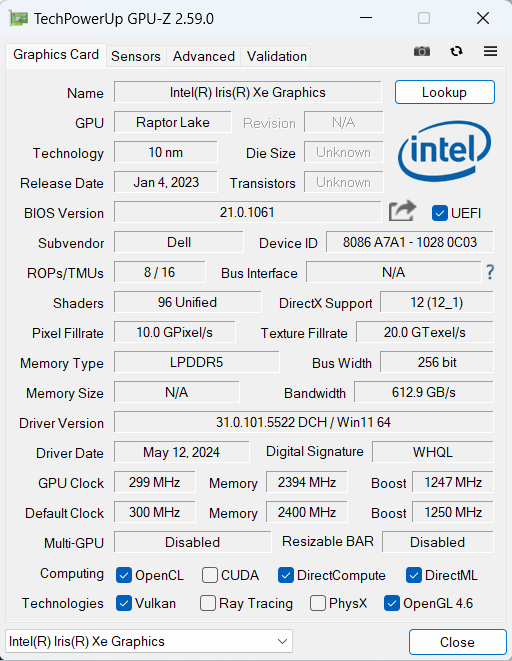

| CS:GO | HD 1080p, laag(instellingen controleren) | HD 1080p, Medium (instellingen controleren) | HD 1080p, MAX (instellingen controleren) |
|---|---|---|---|
| Gemiddelde FPS | 139 fps | 104 fps | 72 fps |

| DOTA 2 | HD 1080p, laag(instellingen controleren) | HD 1080p, Normaal (instellingen controleren) | HD 1080p, hoog (instellingencontroleren) |
|---|---|---|---|
| Gemiddelde FPS | 108 fps | 77 fps | 45 fps |
Opslagprestaties
Onze laptop heeft een 256GB KIOXIA BG6. Deze Gen 4 SSD wordt warm tijdens het benchmarken – 70°C.
Temperaturen en comfort, Levensduur batterij
Max CPU-belasting
In deze test gebruiken we 100% op de CPU-kernen, waarbij we hun frequenties en chip temperatuur controleren. De eerste kolom toont de reactie van een computer op een korte belasting (2-10 seconden), de tweede kolom simuleert een serieuze taak (tussen 15 en 30 seconden), en de derde kolom is een goede indicator van hoe goed de laptop is voor lange belastingen zoals video rendering.
<GemiddeldeP-core frequentie; Gemiddelde E-core frequentie; CPU temp.; Pakketvermogen
| Intel Core i5-1335U (15 W TDP) | 0:02 – 0:10 sec | 0:15 – 0:30 sec | 10:00 – 15:00 min |
|---|---|---|---|
| Dell Latitude 13 5340 | 3,85 GHz @ 2,88 GHz @ 94°C @ 52W | 3,07 GHz @ 2,24 GHz @ 88°C @ 32W | 1,86 GHz @ 1,53 GHz @ 58°C @ 16W |
| Lenovo ThinkBook 16 Gen 6 (Intel) | 3,18 GHz @ 2,60 GHz @ 73°C @ 44W | 0,90 GHz @ 1,35 GHz @ 55°C @ 13W | 0,97 GHz @ 1,35 GHz @ 55°C @ 13W |
| Lenovo ThinkPad T16 Gen 2 | 3,77 GHz @ 2,92 GHz @ 74°C @ 49W | 3,64 GHz @ 2,86 GHz @ 88°C @ 48W | 2,13 GHz @ 1,66 GHz @ 69°C @ 21W |
| HP 470 G10 | 2,14 GHz @ 1,62 GHz @ 55°C @ 19W | 1,87 GHz @ 1,51 GHz @ 59°C @ 16W | 1,91 GHz @ 1,57 GHz @ 69°C @ 17W |
| Acer Aspire Vero 15 (AV15-53P) | 3,45 GHz @ 2,55 GHz @ 65°C @ 45W | 3.08 GHz @ 2.33 GHz @ 67°C @ 38W | 2,50 GHz @ 1,94 GHz @ 59°C @ 28W |
| Lenovo ThinkPad L13 Gen 4 (Intel) | 3.24 GHz @ 2.34 GHz @ 79°C @ 33W | 3,12 GHz @ 2,29 GHz @ 89°C @ 32W | 1,72 GHz @ 1,39 GHz @ 65°C @ 15W |
| HP EliteBook 640 G10 | 3,78 GHz @ 2,88 GHz @ 83°C @ 50W | 2,75 GHz @ 1,96 GHz @ 77°C @ 26W | 2,35 GHz @ 1,77 GHz @ 76°C @ 23W |
| Acer TravelMate P4 (TMP413-51) | 3,52 GHz @ 2,67 GHz @ 77°C @ 44W | 3,27 GHz @ 2,45 GHz @ 82°C @ 41W | 2,16 GHz @ 1,67 GHz @ 64°C @ 22W |
| HP EliteBook 650 G10 | 3,73 GHz @ 2,87 GHz @ 88°C @ 49W | 2,81 GHz @ 2,09 GHz @ 90°C @ 29W | 2,50 GHz @ 1,88 GHz @ 81°C @ 24W |
| HP 250 G10 | 3,33 GHz @ 2,46 GHz @ 73°C @ 40W | 3.08 GHz @ 2.23 GHz @ 85°C @ 35W | 2,11 GHz @ 1,76 GHz @ 76°C @ 22W |
| ASUS Vivobook 17 F1704 (X1704) | 3,10 GHz @ 2,14 GHz @ 71°C @ 30W | 3,09 GHz @ 2,16 GHz @ 89°C @ 30W | 1,97 GHz @ 1,67 GHz @ 70°C @ 18W |
| ASUS Vivobook 15 F1504 (X1504) | 2,99 GHz @ 2,07 GHz @ 66°C @ 28W | 2,94 GHz @ 2,07 GHz @ 81°C @ 28W | 2,02 GHz @ 1,68 GHz @ 75°C @ 18W |
| Acer Aspire 5 (A515-58M) | 2,05 GHz @ 2,74 GHz @ 61°C @ 47W | 1,81 GHz @ 2,54 GHz @ 64°C @ 40W | 1,22 GHz @ 2,23 GHz @ 61°C @ 28W |
| HP ProBook 440 G10 | 2,39 GHz @ 2,93 GHz @ 93°C @ 50W | 1,51 GHz @ 2,29 GHz @ 92°C @ 30W | 0,94 GHz @ 1,87 GHz @ 72°C @ 19W |
| HP ProBook 450 G10 | 3,41 GHz @ 2,79 GHz @ 94°C @ 48W | 2,80 GHz @ 2,17 GHz @ 94°C @ 31W | 1,87 GHz @ 2,04 GHz @ 81°C @ 23W |
| Acer Swift Go 16 (SFG16-71) | 3,29 GHz @ 2,46 GHz @ 65°C @ 45W | 3,06 GHz @ 2,37 GHz @ 71°C @ 42W | 1,80 GHz @ 1,98 GHz @ 61°C @ 28W |
| Lenovo ThinkBook 14s Yoga Gen 3 | 1.91 GHz @ 1.20 GHz @ 63°C @ 19W | 1.86 GHz @ 0.90 GHz @ 74°C @ 14W | 1,83 GHz @ 0,90 GHz @ 60°C @ 13W |
De optionele Core i5-1335U in deze Dell laptop kan indrukwekkend hoge kloksnelheden aan bij korte belastingen en gemiddelde belastingen. Daar hangt een prijskaartje aan: hoge CPU-temperaturen. De temperatuur van de chip is geen probleem bij volledige lange belasting omdat de vermogenslimiet is verlaagd naar 16W. De frequenties zijn behoorlijk en ze zijn zeker hoger dan de officiële basiswaarden.
Comfort tijdens volledige belasting
De vier prestatiepresets zijn toegankelijk via de Dell Optimizer app of het BIOS. Tijdens langdurige 100% CPU belasting in de “Ultra Performance” modus, is de enkele ventilator bijna stil en voelt het toetsenbord licht warm aan, maar niet te heet voor normaal gebruik.
Batterij
Nu voeren we de batterijtests uit met de Windows Balanced instelling ingeschakeld, de schermhelderheid ingesteld op 120 nits en alle andere programma’s uitgeschakeld behalve het programma waarmee we de notebook testen. De 54Wh batterij is goed voor bijna 11 uur video afspelen. Om dat te bereiken, moet je de “Gebalanceerde” preset toepassen in het Windows “Voeding & Batterij” menu en het “Geoptimaliseerde” energie plan selecteren in de Dell Optimizer app.
Voor elke test als deze, gebruiken we dezelfde video in HD.




Demontage, upgrademogelijkheden en onderhoud
Om de interne onderdelen te kunnen zien, moet je 8 kruiskopschroeven losdraaien. Wrik vervolgens de bovenste twee hoeken los met een dun plastic gereedschap. Wrik de achterkant los en werk je een weg langs de zijkanten en de voorkant.
Zo ziet de bodemplaat er aan de binnenkant uit.
Ons apparaat is uitgerust met de optionele 54Wh batterij, de basisvariant is een 42Wh variant. Om deze te verwijderen, trek je de connector uit het moederbord en draai je de 5 kruiskopschroeven los waarmee het apparaat aan het chassis is bevestigd. De optionele capaciteit is genoeg voor bijna 11 uur video afspelen.
Net als bij de meeste compacte apparaten is het geheugen hier gesoldeerd. Aan de andere kant krijg je tot 32GB LPDDR5-4800MHz RAM dat werkt in dual-channel modus, wat genoeg zou moeten zijn voor de meeste mensen. Op het gebied van opslag is er slechts één M.2 slot voor de kortere 2230 Gen 4 SSDs. De voorgeïnstalleerde NVMe wordt beschermd door een shroud die op zijn plaats wordt gehouden door 2 kruiskopschroeven. De plaat heeft een thermisch pad aan de binnenkant. Je moet het plastic element aan de voorkant van de SSD verwijderen voordat je het eruit trekt.
De WWAN-sleuf voor optionele 4G- of 5G-connectiviteit bevindt zich links van de koelventilator. Het is bedekt met een metalen plaat die kan worden opgetild met een hendel. Er zijn veel metalen kapjes die sommige elementen van het moederbord bedekken. Je kunt de plaat eenvoudig verwijderen met een plastic gereedschap.
De koeling is bescheiden, maar lijkt voldoende voor een laptop met een iGPU. Het heeft een enkele ventilator, een heat pipe, een koellichaam en een heat spreader.
Verdict
 De Dell Latitude 13 5340 heeft de potentie om een geweldige kantoormachine te worden dankzij zijn goede comfort onder belasting. Ook is dit apparaat een prima keuze voor hybride werkers of mensen die vaak onderweg zijn vanwege het lage gewicht en de compacte afmetingen. De algehele stijfheid van de behuizing is uitstekend. Dit alles wordt aangevuld door het geweldige toetsenbord en het soepele en nauwkeurige touchpad.
De Dell Latitude 13 5340 heeft de potentie om een geweldige kantoormachine te worden dankzij zijn goede comfort onder belasting. Ook is dit apparaat een prima keuze voor hybride werkers of mensen die vaak onderweg zijn vanwege het lage gewicht en de compacte afmetingen. De algehele stijfheid van de behuizing is uitstekend. Dit alles wordt aangevuld door het geweldige toetsenbord en het soepele en nauwkeurige touchpad.
Korte en middellange belasting, het speelveld van de meeste kantoormachines – dit is het gebied waar deze laptop schittert met zijn hoge klokken. De frequenties bij lange belasting zijn behoorlijk, wat een goed resultaat is gezien het pretentieloos ogende koelsysteem. De upgrademogelijkheden zijn naar verwachting beperkt – gesoldeerd RAM en slechts één M.2 slot. Niet alleen dat, maar het slot is compatibel met de korte 2230 SSD’s. In ons geval wordt de KIOXIA BG6 NVMe ook heet onder stress.
Het IPS beeldscherm (Innolux FG4NW-133HCE (CMN1386)) is capabel genoeg voor normaal werk. De PWM-vrije unit biedt een hoge maximale helderheid van 339 nits en goede kijkhoeken. De kleurdekking is laag, maar aangezien deze notebook niet bedoeld is voor professioneel kleurgevoelig werk, is het oké.
Kin omhoog, de poort selectie ziet er geweldig uit met de twee Thunderbolt 4 / USB 4 aansluitingen! Je krijgt ook een groot aantal beveiligingsfuncties naast andere goodies, maar de meeste zijn optioneel. Al met al maakt de Dell Latitude 13 5340 indruk met zijn adequate prestaties, heldere PWM-vrije IPS-beeldscherm, mooie invoerapparaten en lange batterijlevensduur.
Je kunt de prijzen en configuraties bekijken in ons Specs-systeem: https://laptopmedia.com/series/dell-latitude-13-5340/
Pros
- Geschikt koelsysteem
- Goede P en E core klokken tijdens korte (3,85 GHz / 2,88 GHz) en gemiddelde belasting (3,07 GHz / 2,24 GHz)
- De ventilator is stil
- Solide bouw
- PWM-vrij (CMN1386)
- Brede kijkhoeken en een goede maximale helderheid van 339 nits (CMN1386)
- Moderne I/O met twee Thunderbolt 4 poorten
- Lange levensduur van de batterij
- Comfortabele invoerapparaten
- Optionele privacy shutter
- NFC, vingerafdruklezer, IR-camera, e-SIM-functionaliteit en een smartcardlezer (allemaal optioneel)
- Deksel met hendelontwerp
Cons
- Gesoldeerd geheugen en slechts één M.2-sleuf voor 2230 SSD’s
- Lage sRGB-dekking (CMN1386)
- Tal van optionele functies